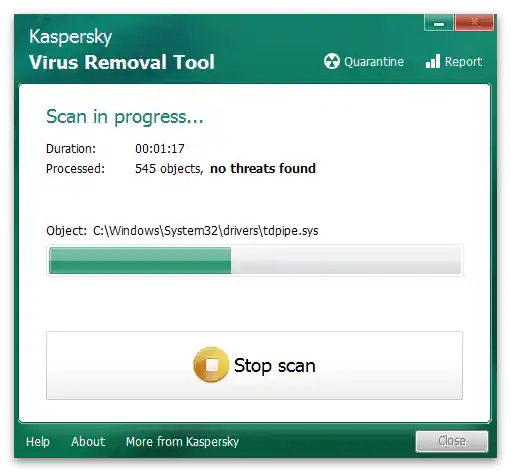Zawartość:
- Sposób 1: Sprawdzenie ustawionej daty i godziny
- Sposób 2: Aktualizacja do SP1 (Windows 7)
- Sposób 3: "Czyste" uruchomienie Windows
- Sposób 4: Usunięcie plików tymczasowych
- Sposób 5: Sprawdzenie aktualizacji Windows
- Sposób 6: Reinstalacja komponentów Microsoft Visual C++
- Sposób 7: Ponowna rejestracja instalatora
- Sposób 8: Oczyszczenie komputera z niepotrzebnych plików
- Sposób 9: Sprawdzenie integralności plików systemowych
- Sposób 10: Skanowanie komputera w poszukiwaniu wirusów
- Pytania i odpowiedzi: 1
Sposób 1: Sprawdzenie ustawionej daty i godziny
Zazwyczaj w systemie operacyjnym data i godzina są ustawiane automatycznie, synchronizując się z siecią, jednak czasami, szczególnie w nielegalnych wersjach Windows, ustawienia są ręczne i mogą nie zgadzać się z prawidłowymi. Powoduje to szereg problemów w interakcji z systemem operacyjnym, w tym instalację różnych komponentów, do których należy Microsoft Visual C++ 2015. Zalecamy sprawdzenie poprawności daty i w razie potrzeby jej zmiany na prawidłową, o czym napisano w innym artykule na naszej stronie.
Więcej: Zmiana czasu w systemie Windows 10
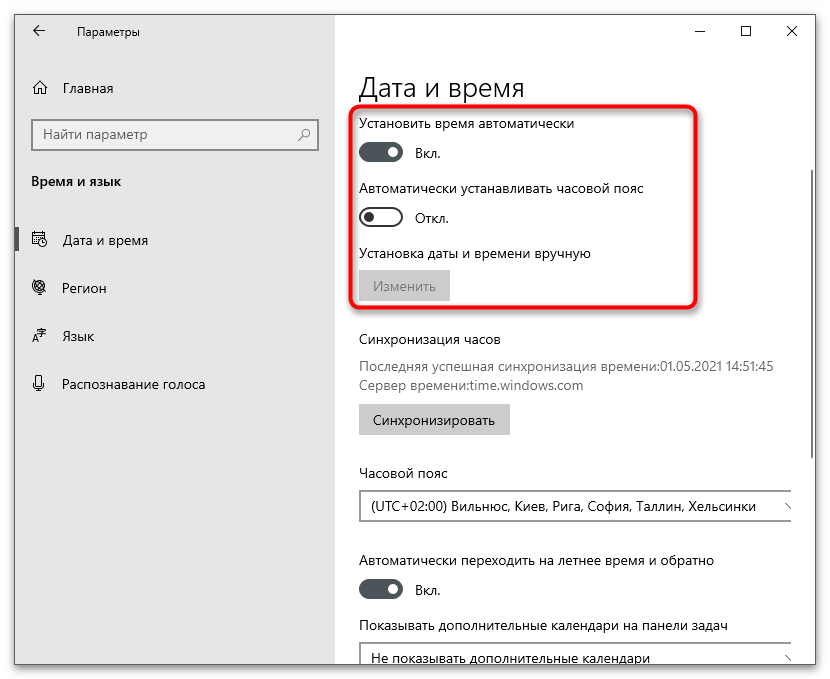
Jeśli zmiany weszły w życie, ale po ponownym uruchomieniu data znów się zmieniła, możliwe, że występują problemy z baterią zainstalowaną na płycie głównej lub na komputerze są obecne zewnętrzne aktywatory. Należy zidentyfikować przyczynę usterki i ją rozwiązać, po czym czas stanie się poprawny i prawdopodobnie instalacji Microsoft Visual C++ 2015 nic nie przeszkodzi.
Więcej: Rozwiązanie problemu z resetowaniem czasu na komputerze
Sposób 2: Aktualizacja do SP1 (Windows 7)
Obecnie wielu użytkowników przeszło na Windows 10, ale wciąż są tacy, którzy korzystają z "siódemki". Dla tej wersji systemu operacyjnego dostępny jest pakiet aktualizacji SP1, który należy zainstalować samodzielnie, jeśli nie został zainstalowany automatycznie przez Centrum aktualizacji Windows.Tylko przy posiadaniu tej aktualizacji instalacja Microsoft Visual C Redistributable 2015 przebiegnie poprawnie i nie wystąpią żadne problemy.
Szczegóły: Aktualizacja Windows 7 do Service Pack 1
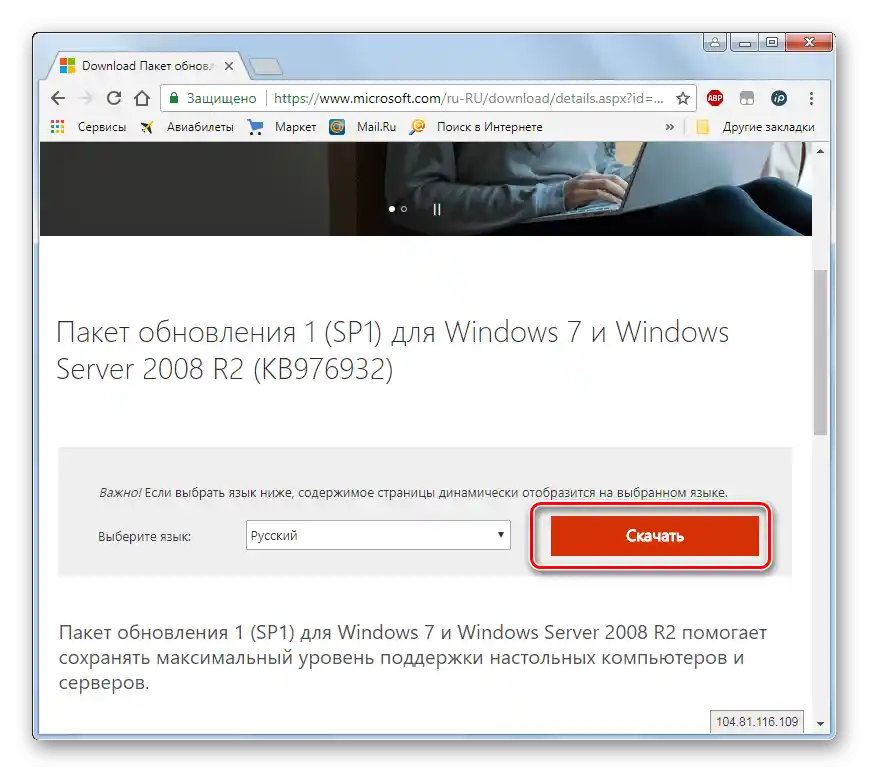
Sposób 3: "Czyste" uruchomienie Windows
Podczas częstej pracy w systemie operacyjnym gromadzi się wiele różnych programów i usług, które działają w trybie aktywnym. Część z nich uruchamia się automatycznie, o czym użytkownik nawet nie podejrzewa. Czasami działanie różnych programów prowadzi do konfliktów, utrudniając instalację innego oprogramowania, co może być przyczyną omawianej sytuacji. Najprostszym rozwiązaniem w tym przypadku jest zapewnienie "czystego" uruchomienia Windows, zmieniając ustawienia ręcznie.
- Otwórz "Start" i przez wyszukiwanie znajdź aplikację "Konfiguracja systemu".
- W nowym oknie wybierz opcję "Uruchomienie selektywne" i odznacz pole przy punkcie "Ładować elementy autostartu".
- Przejdź do zakładki "Usługi" i włącz opcję "Nie wyświetlaj usług Microsoft", aby w liście pozostały tylko procesy zewnętrzne.
- Zakończ wszystkie lub odznacz tylko te usługi, które na pewno nie są potrzebne do normalnego uruchomienia Windows.
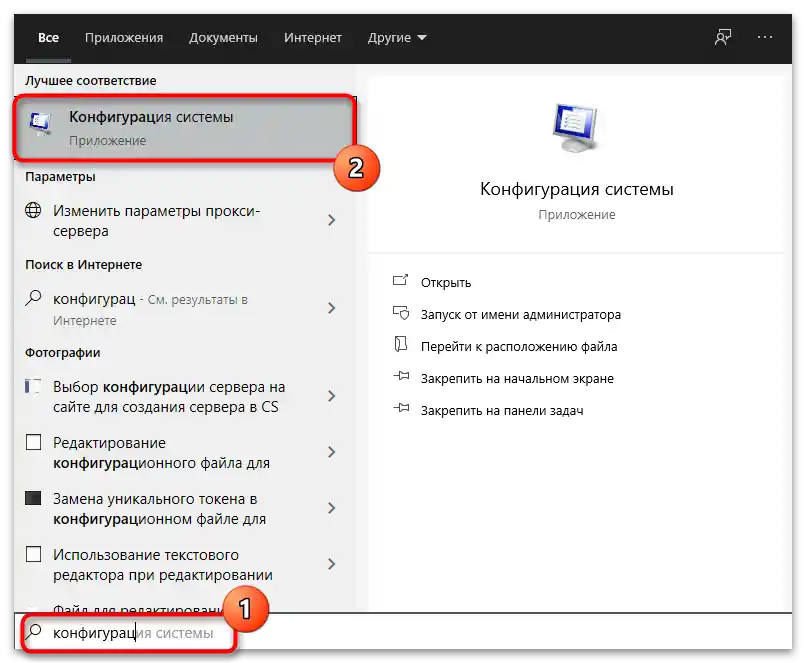
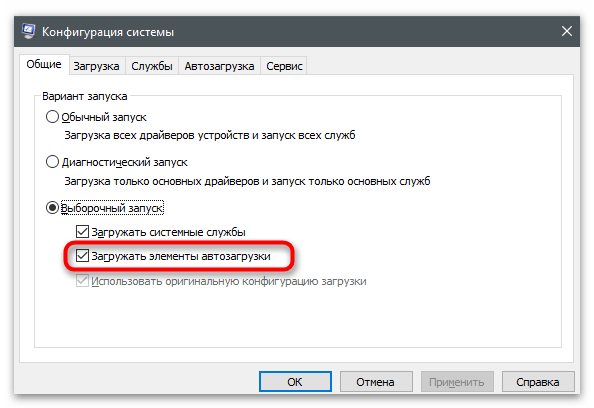
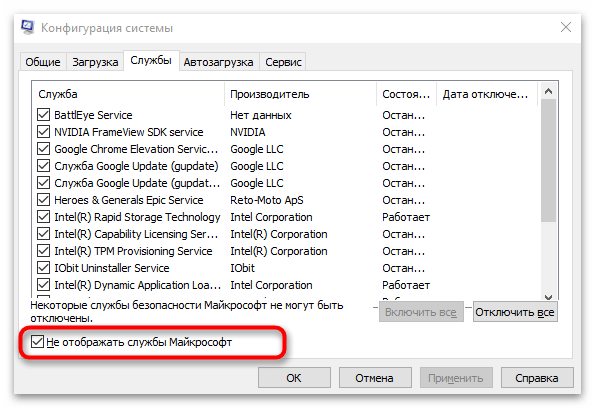
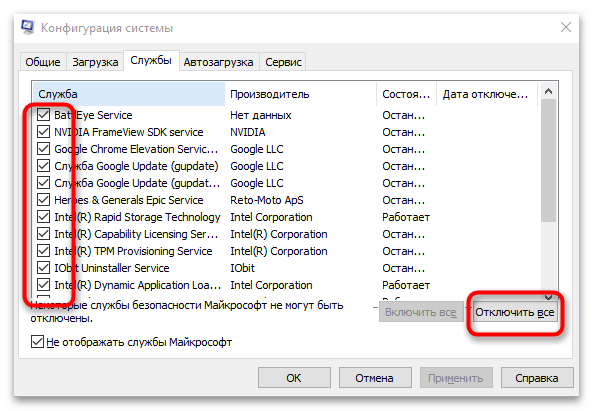
Uruchom ponownie komputer, aby nowa sesja załadowała się "czysto", zgodnie z właśnie wykonanymi ustawieniami. Po tym uruchom instalator problemowego komponentu i przeprowadź instalację. W każdym przypadku po instalacji ponownie otwórz "Konfigurację systemu" i przywróć ustawienia do pierwotnego stanu, zezwalając systemowi operacyjnemu na uruchamianie się tak jak wcześniej.
Sposób 4: Usunięcie plików tymczasowych
Z czasem w specjalnym folderze systemowym gromadzą się pliki tymczasowe od standardowych usług i programów zewnętrznych. Czasami stają się one przyczyną drobnych awarii w działaniu systemu operacyjnego i prowadzą do różnych problemów związanych z instalacją dodatkowych bibliotek.Najprostsza metoda czyszczenia śmieci wygląda tak:
- Otwórz narzędzie "Uruchom", używając skrótu klawiszowego Win + R, wpisz w polu
tempi naciśnij Enter w celu potwierdzenia przejścia. - Po pojawieniu się powiadomienia o braku uprawnień kliknij "Kontynuuj".
- Zaznacz wszystkie pliki klawiszami Ctrl + A i kliknij prawym przyciskiem myszy, aby wywołać menu kontekstowe.
- Z niego wybierz opcję "Usuń" i potwierdź ten proces.
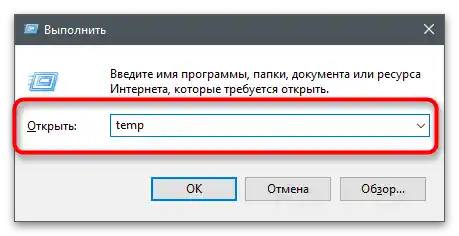

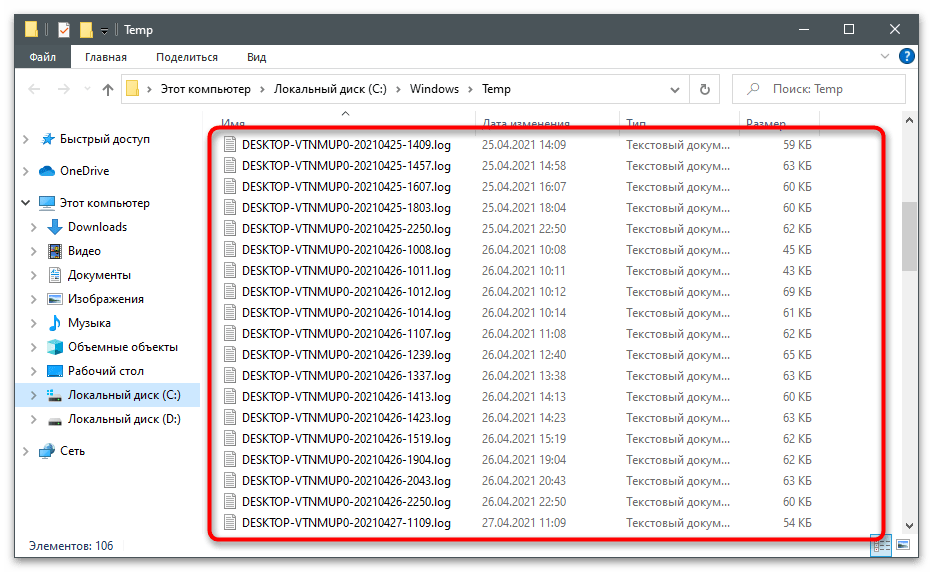
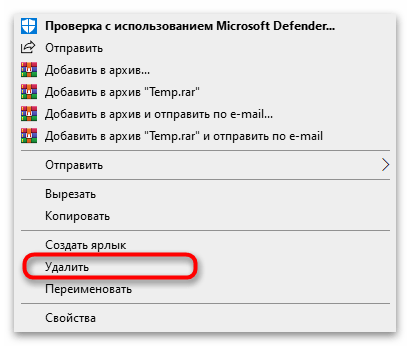
Są też inne metody pozbywania się plików tymczasowych za pomocą wbudowanych w system narzędzi oraz programów od niezależnych deweloperów. Jeśli nie odpowiada Ci powyższa metoda, przeczytaj o alternatywach w artykule pod następującym linkiem.
Więcej: Usuwanie plików tymczasowych w Windows 10
Sposób 5: Sprawdzanie aktualizacji Windows
Brak najnowszych aktualizacji dla Windows może również spowodować błąd podczas próby zainstalowania Microsoft Visual C++ 2015 na komputerze. Będziesz musiał skorzystać z wbudowanego centrum aktualizacji, co nie zajmie dużo czasu, a wszystkie działania zostaną wykonane automatycznie.
- Otwórz "Start" i przejdź do "Ustawienia", klikając ikonę z obrazkiem zębatki.
- Kliknij kafelek "Aktualizacja i zabezpieczenia".
- Uruchom sprawdzanie aktualizacji i poczekaj na wyświetlenie wyników.
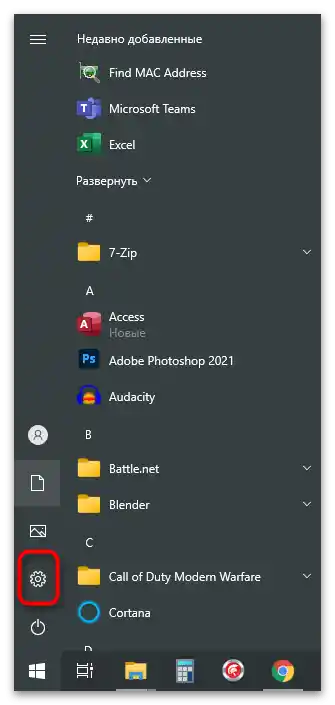
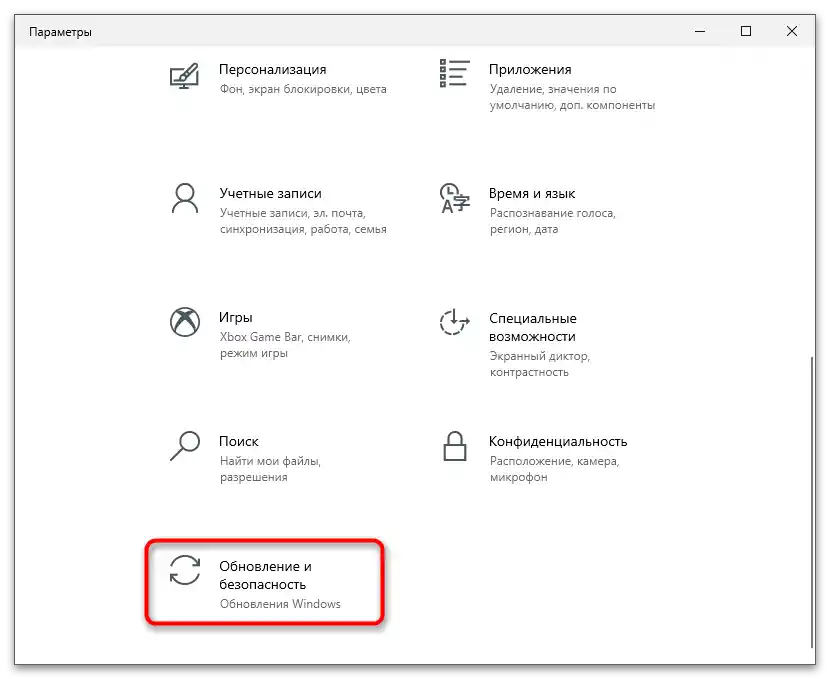
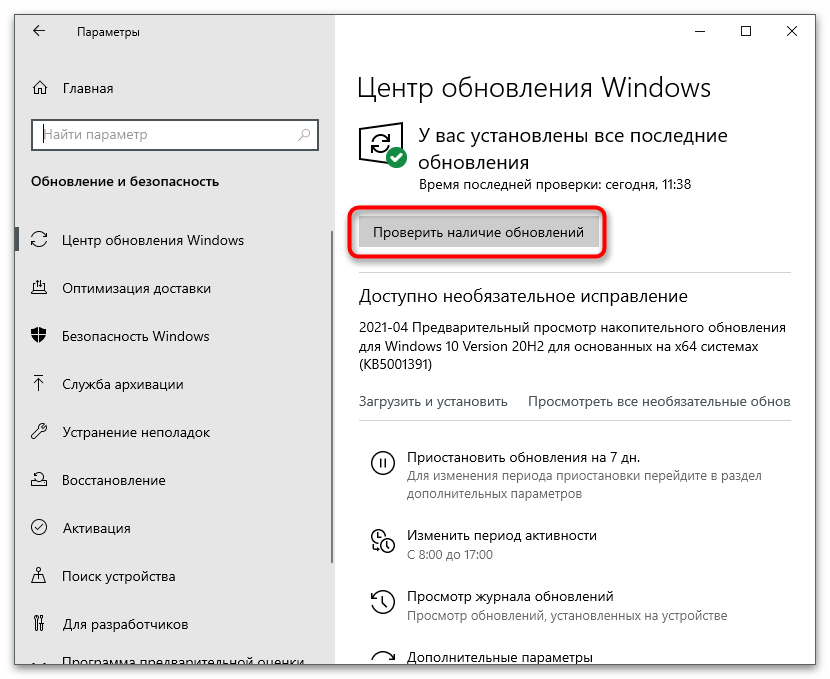
Na naszej stronie znajdziesz dodatkowe instrukcje, jeśli wystąpiły problemy z aktualizacją lub masz trudności w wykonaniu zadania. Kliknij jeden z odpowiednich linków, aby rozpocząć czytanie artykułu.
Czytaj także:
Instalacja aktualizacji Windows 10
Rozwiązywanie problemów z działaniem Centrum aktualizacji Windows 10
Ręczna instalacja aktualizacji dla Windows 10
Sposób 6: Reinstalacja komponentów Microsoft Visual C++
Ta metoda polega na całkowitej reinstalacji wszystkich dodanych do systemu komponentów Microsoft Visual C++ różnych wersji.Możesz kolejno usunąć każdą wersję samodzielnie, a następnie ręcznie je wszystkie załadować i zainstalować, lub skorzystać ze specjalnego programu. O dostępnych opcjach przeczytaj więcej w następnym materiale.
Szczegóły: Usuwanie i ponowna instalacja komponentów Microsoft Visual C++ z komputera
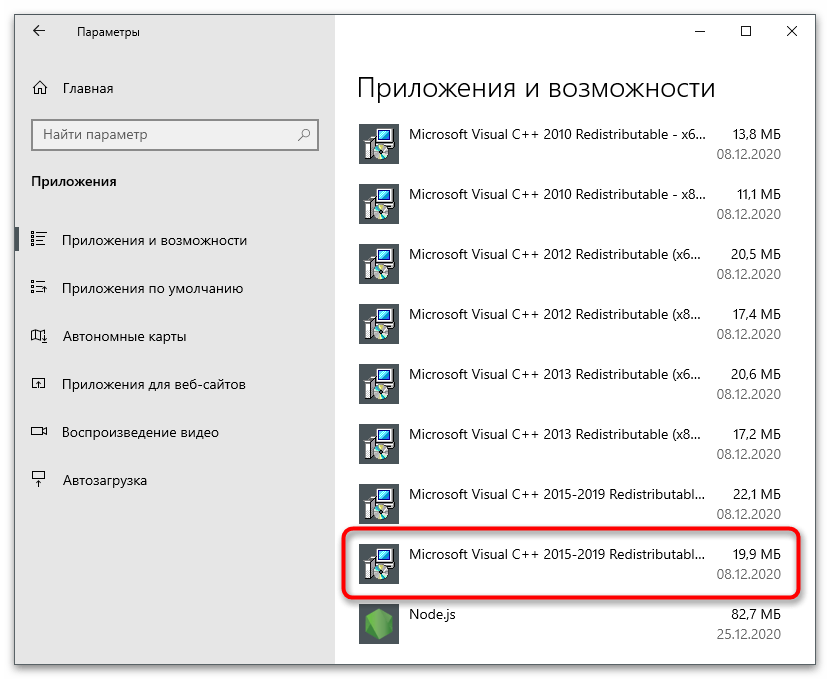
Sposób 7: Ponowna rejestracja instalatora
W systemie Windows istnieje specjalna wbudowana usługa, która pełni rolę instalatora. Jeśli z jakiegoś powodu uległa awarii, mogą wystąpić problemy z instalacją różnych komponentów. Samodzielne sprawdzenie, czy rzeczywiście występuje problem z tą usługą, jest mało prawdopodobne, dlatego jedynym rozwiązaniem pozostaje jej ponowna rejestracja za pomocą polecenia konsolowego.
- Otwórz "Start", znajdź aplikację "Wiersz polecenia" i uruchom ją.
- Wpisz polecenie
msiexec /unregisteri naciśnij Enter w celu potwierdzenia. - Nie powinny pojawić się żadne powiadomienia — od razu pojawi się nowa linia wejściowa, w którą wpisz
msiexec /regserver, aby ponownie zarejestrować usługę. - Poczekaj na wyświetlenie nowej linii wejściowej poleceń i zamknij konsolę.
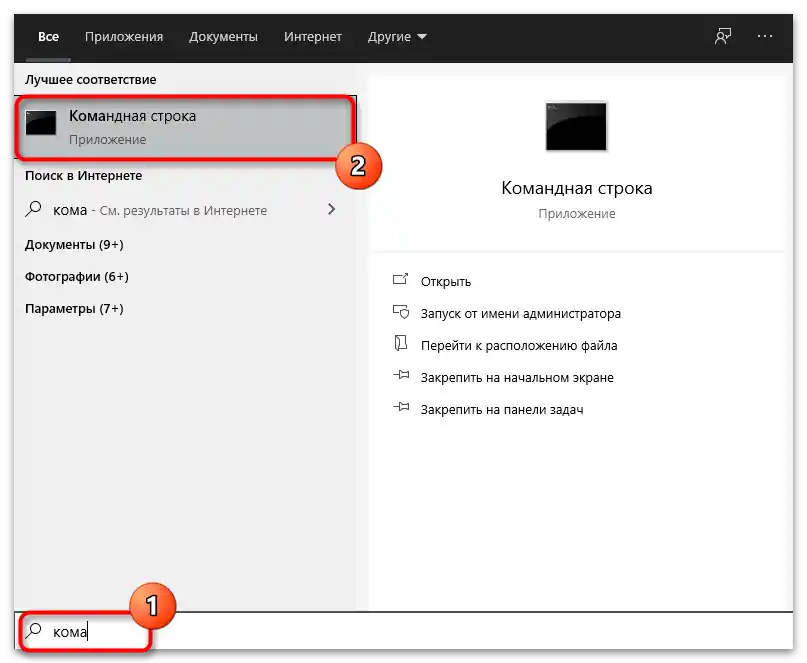
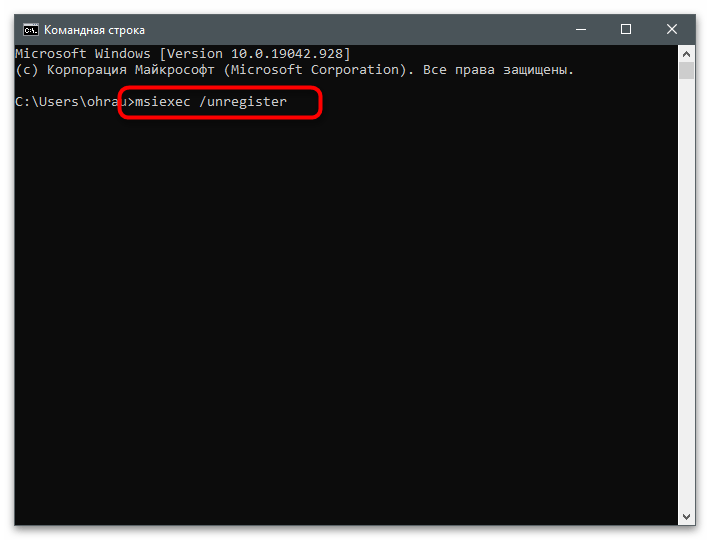
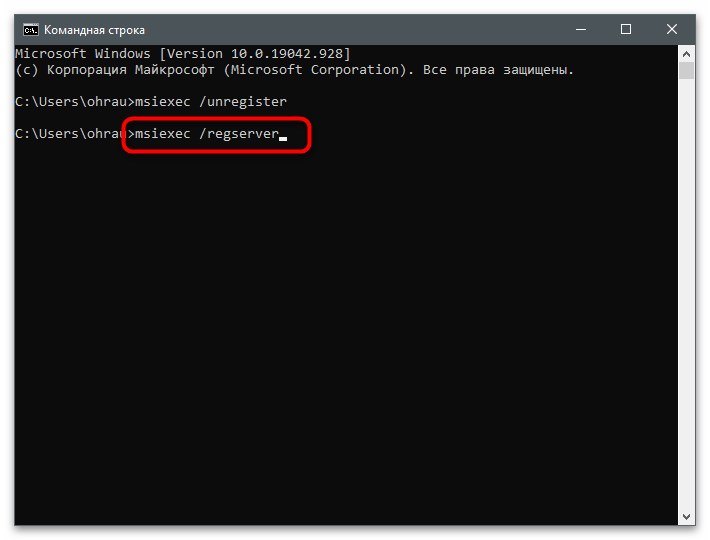
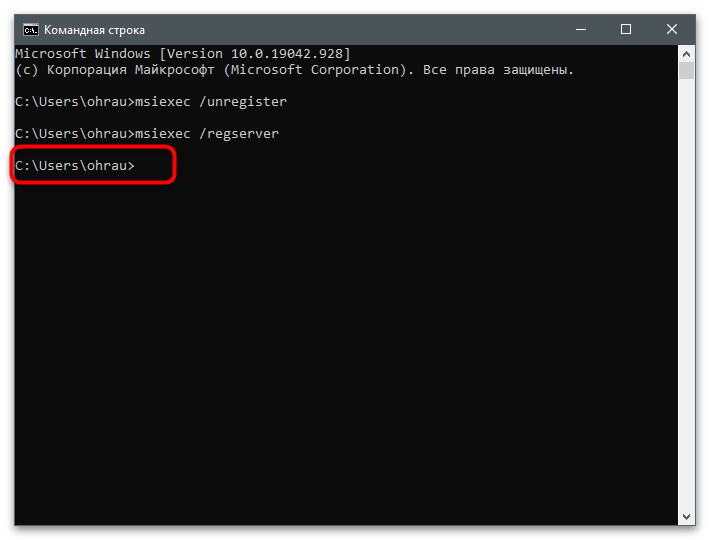
Sposób 8: Oczyszczanie PC z niepotrzebnych plików
Wcześniej wspomnieliśmy o usuwaniu plików tymczasowych z komputera, ale oprócz nich istnieje również inny bałagan, który wpływa na działanie systemu operacyjnego. Prawdopodobieństwo, że to właśnie on wpływa na instalację Microsoft Visual C++ 2015, jest bardzo małe, jednak jeśli nic z wymienionych powyżej nie pomogło, warto oczyścić PC z niepotrzebnych plików, o czym szczegółowo opowiadamy w następnym przewodniku.
Szczegóły: Oczyszczanie Windows 10 z niepotrzebnych plików
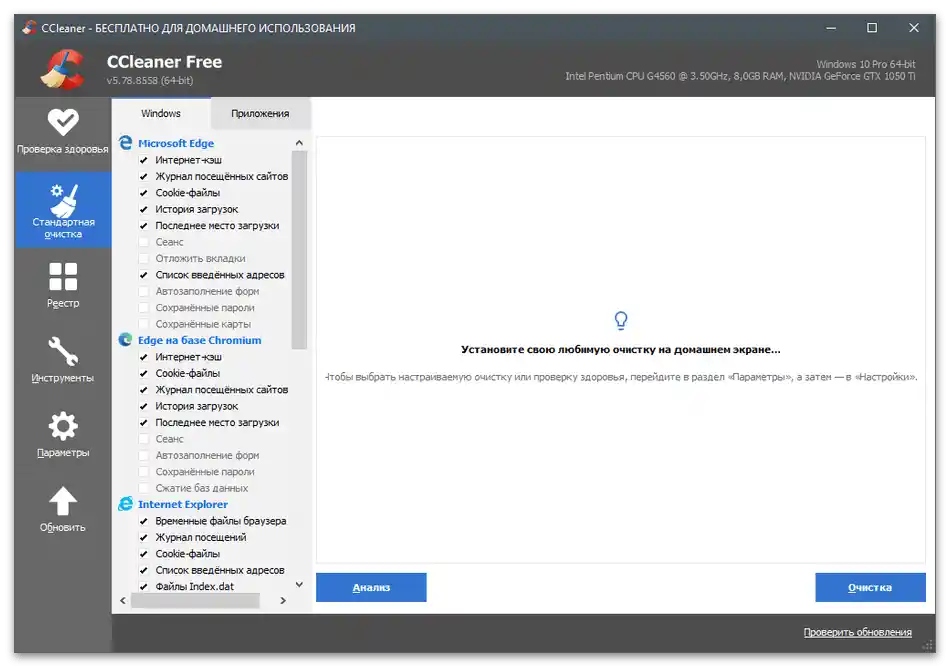
Sposób 9: Sprawdzenie integralności plików systemowych
Czasami w Windows dowolnej wersji występują bardziej globalne awarie, które naruszają integralność plików systemowych. Czasami prowadzi to do problemów z działaniem instalatora i innych komponentów, które działają podczas instalacji dodatkowych bibliotek.Nie będziesz musiał samodzielnie szukać rozwiązania, ponieważ można uruchomić jedną z wbudowanych narzędzi, które są przeznaczone do sprawdzania systemu operacyjnego pod kątem naruszeń integralności.
Szczegóły: Użycie i przywracanie sprawdzania integralności plików systemowych w Windows 10
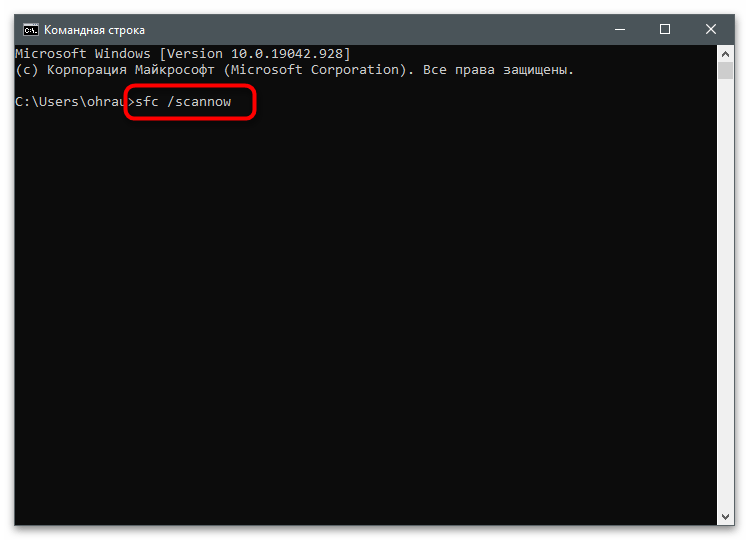
Metoda 10: Skanowanie komputera w poszukiwaniu wirusów
Ostatnia metoda polega na sprawdzeniu komputera pod kątem wirusów. Ich działanie może blokować instalację i uruchamianie określonych programów lub uniemożliwiać dostęp do plików systemowych. Wybierz dowolny program antywirusowy, jeśli taki nie jest jeszcze zainstalowany na komputerze, i przeprowadź głębokie skanowanie. Poczekaj na zakończenie procesu i usuń znalezione zagrożenia.
Szczegóły: Zwalczanie wirusów komputerowych